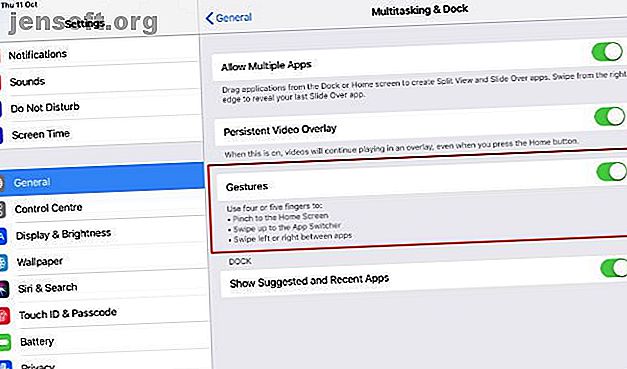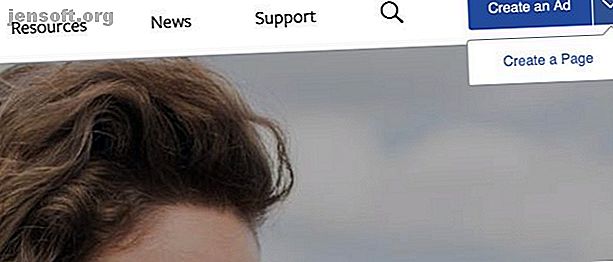
Comment créer une page d'entreprise sur Facebook
Publicité
Facebook génère 70% du trafic total sur les réseaux sociaux. C'est pourquoi il est si important que les petites entreprises utilisent Facebook. Toutefois, si vous n'utilisez pas encore Facebook, vous vous demandez peut-être comment créer une page Facebook Business.
Configurer une page Facebook Business est en fait assez simple. En publiant des mises à jour régulières, en dialoguant avec des clients potentiels et en développant votre page de manière organique, les choses deviennent un peu plus difficiles.
Cependant, vous devez commencer quelque part, à moins que vous ne souhaitiez passer à côté de tout ce beau trafic sur les réseaux sociaux. Alors, voici comment créer une page Facebook sur votre entreprise.
Comment créer une page d'entreprise sur Facebook
Pour créer une page d'entreprise sur Facebook, vous devez vous inscrire à Facebook. Ce sera le compte principal associé à votre page.
Si vous avez déjà un compte personnel, vous pouvez l'utiliser, ou vous pouvez créer un nouveau compte et l'associer à un courrier électronique professionnel. Si vous êtes nouveau sur Facebook, consultez nos conseils essentiels sur Facebook pour les débutants.
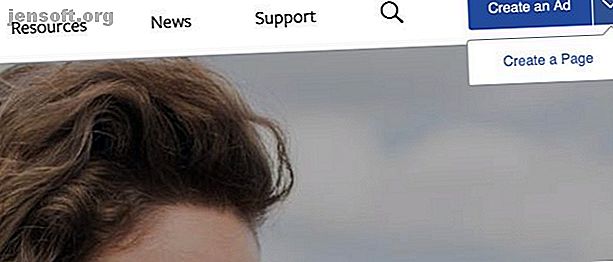
Une fois votre compte enregistré, rendez-vous sur facebook.com/business et cliquez sur le bouton Créer une page . Vous serez invité à choisir entre entreprise ou marque et communauté ou personnage public . Si vous êtes un politicien, un musicien ou un comédien, vous voudrez utiliser cette dernière option.
Cliquez sur Commencer pour créer votre page Facebook Business. La première chose à faire est de donner un nom à votre page et de choisir une catégorie. Cliquez sur le champ Catégorie et commencez à taper pour voir des suggestions pour les catégories existantes.
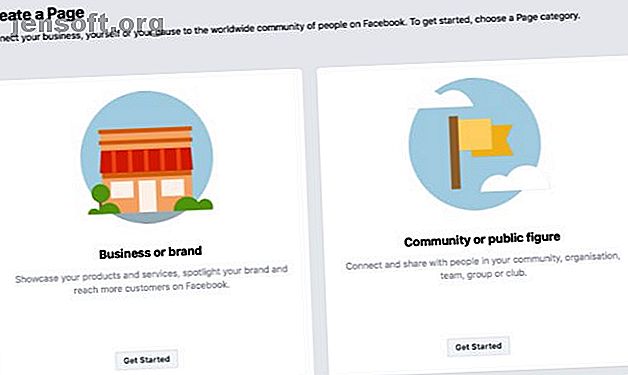
La catégorie que vous choisirez décidera de ce que vous ferez ensuite. Par exemple, si vous catégorisez votre page en tant que restaurant, vous serez invité à renseigner l'adresse postale et le numéro de téléphone. Vous pouvez désactiver l'affichage de votre adresse si vous le souhaitez. Choisissez la catégorie qui décrit le mieux votre entreprise, complétez les informations supplémentaires puis cliquez sur Continuer .
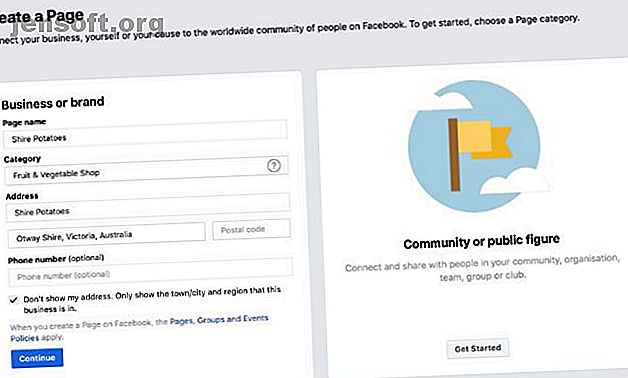
Ensuite, vous serez invité à ajouter une photo de profil. Vous pouvez consulter notre guide de taille d'image Facebook. Le guide de taille d'image Facebook pour 2018 Le guide de taille d'image Facebook pour 2018 Si vous souhaitez que votre Facebook soit visuellement attrayant, ce guide de taille d'image Facebook devrait vous aider à comprendre tout. Lisez Plus pour les dimensions exactes, puis cliquez sur Télécharger une image de profil . C'est une bonne occasion d'utiliser le logo de votre marque. Si vous souhaitez le faire ultérieurement, cliquez sur Ignorer . Enfin, il vous sera demandé d’ajouter une photo de couverture, ce qui permettra aux clients d’en savoir plus sur les ventes de votre entreprise.
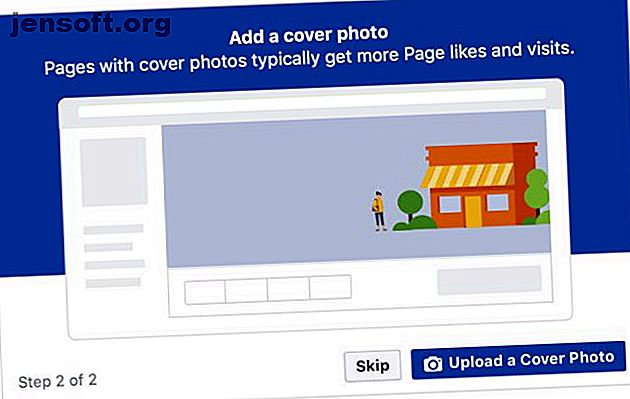
Avec ce dernier clic de souris, votre page est complète et publiée.
Comment configurer une page Facebook
À partir de là, vous pouvez continuer à ajouter des détails à votre page Facebook. Vous pouvez accéder à votre page à tout moment à partir de votre compte Facebook habituel en cliquant sur la flèche vers le bas située dans le coin supérieur droit de l'écran.
Si votre page n'est pas encore terminée, vous pouvez la dépublier jusqu'à ce qu'elle soit dans un meilleur état. Vous pouvez le faire en visitant votre page, en cliquant sur Paramètres dans le coin supérieur droit, puis en cliquant sur Visibilité de la page . Si vous décidez de supprimer la publication, n'oubliez pas de revenir ici et de rendre votre page visible à nouveau une fois terminée.
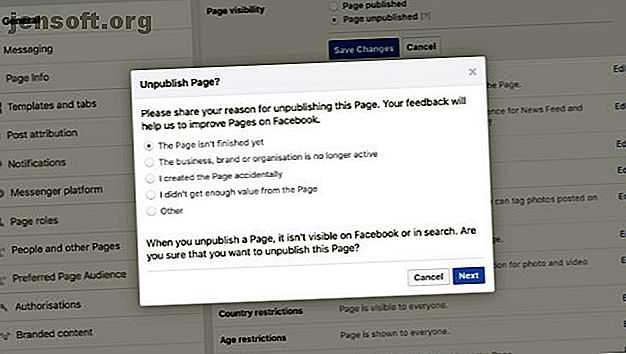
Une des premières choses que vous voudrez bien définir est votre nom d' utilisateur, sous la photo de votre profil. Cela doit être unique et est utilisé pour créer une URL qui pointe vers votre page Facebook. Par exemple, le nom d'utilisateur MakeUseOf est @makeuseof, donc facebook.com/makeuseof redirige vers notre page Facebook officielle. Choisissez quelque chose qui est accrocheur, mémorable et facile à taper.
Ensuite, vous voudrez ajouter une courte description. Considérez ceci comme un moyen de dire à quiconque trébuche sur votre page pourquoi il est ici. Cliquez sur Ajouter une brève description puis décrivez votre entreprise en moins de 255 caractères. Une fois cette opération effectuée, vous serez invité à cliquer sur le bouton Modifier les informations de la page pour ajouter des informations supplémentaires.
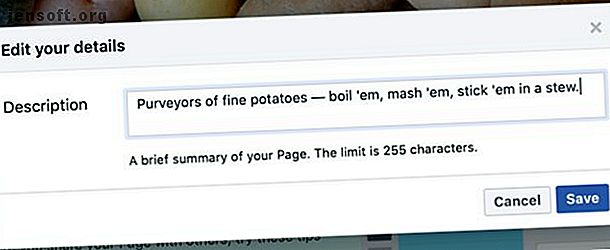
Ajoutez toutes les informations de contact pertinentes, y compris un numéro de téléphone, un site Web, un courrier électronique, une adresse physique et un emplacement sur une carte. Vous pouvez également indiquer vos heures d'ouverture, le cas échéant, si votre établissement dispose d'un parking et la fourchette de prix des produits vendus. Vous pouvez décocher n'importe lequel de ces éléments pour les retirer de votre page si vous le souhaitez.
Comment ajouter des boutons à une page Facebook
Certaines pages utilisent des boutons pour rediriger le trafic vers des services utiles, tels que l'URL d'un site Web pour une entreprise de médias ou un magasin de commerce électronique pour les détaillants en ligne. Ces boutons sont de couleurs vives et apparaissent en bonne place sur les versions mobile et de bureau de Facebook.
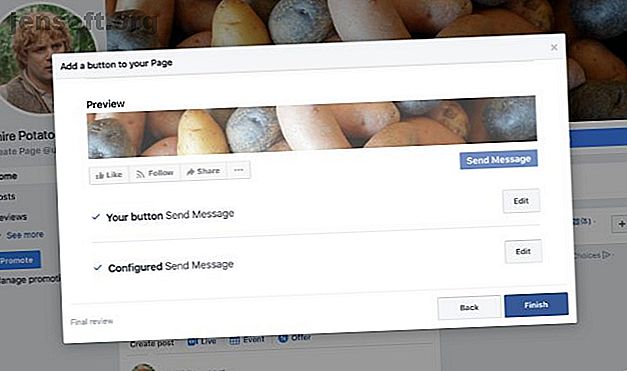
Pour ajouter un bouton, cliquez sur le lien + Ajouter un bouton sous la photo de couverture de votre page. Tous les types de boutons ne conviennent pas à toutes les entreprises. Vous pouvez choisir parmi:
- Faites une réservation avec vous pour les entreprises qui nécessitent un rendez-vous.
- Vous contacter avec la possibilité de choisir des boutons tels que "Appeler maintenant" et "S'inscrire".
- En savoir plus sur votre entreprise en visionnant «Regarder une vidéo» ou simplement «En savoir plus» (idéal pour rediriger le trafic sur votre site Web).
- Achetez avec vous, y compris le bouton "Voir les offres" pour attirer les utilisateurs.
- Téléchargez votre application ou jouez à votre jeu pour accéder aux boutons «Utiliser l'application» ou «Jouer».
En parcourant les options, vous verrez l'aperçu en haut de la page changer. Cliquez sur Suivant puis sur Terminer pour créer votre bouton. Vous ne pouvez avoir qu'un bouton actif à la fois, mais vous pouvez le supprimer à tout moment et en ajouter un autre si vous le souhaitez.
Créer votre premier article sur Facebook
Utilisez la zone Créer un message pour ajouter des mises à jour à votre page, comme vous le feriez dans votre fil d'actualités habituel. Vous pouvez créer un message régulier, diffusé dans le monde entier en utilisant Facebook Live Comment utiliser Facebook Live Comment utiliser Facebook Live Si vous souhaitez savoir comment utiliser Facebook Live sans savoir par où commencer, ce guide d'introduction est destiné à toi. Lisez Plus, ajoutez un nouvel événement ou créez une offre spéciale pour un article que vous avez en vente.
Vous pouvez composer une mise à jour régulière ou cliquer sur le bouton Points de suspension en regard des options de publication pour afficher plus de types de publication. Parmi les options utiles, citons le lancement d'un sondage, l'utilisation de la mise à jour Obtenir les messages pour inviter les clients à vous contacter ou l'utilisation du produit Tag pour attirer l'attention sur un article en vente.
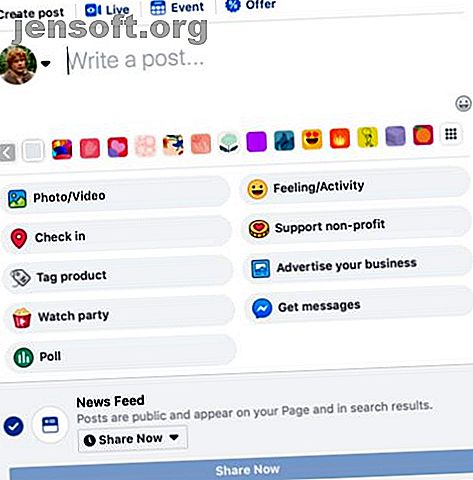
Sous le composeur de mise à jour se trouve l'option de publier votre mise à jour immédiatement, de la planifier pour une date ultérieure ou de la mettre à jour. Vous pouvez également enregistrer votre message en tant que brouillon pour y revenir ultérieurement. Cliquez sur la liste déroulante Partager maintenant pour accéder à ces options.
Sécurisez votre page d'entreprise Facebook
La page de votre entreprise est liée au compte Facebook que vous avez utilisé pour la créer. Perdre l'accès à ce compte pourrait être catastrophique, non seulement pour votre vie sociale, mais également pour votre entreprise. C’est trop risquer, alors assurez-vous de lire notre guide expliquant comment sécuriser votre compte Facebook Sécurisez votre Facebook avec ces 6 astuces simples Sécurisez votre Facebook avec ces 6 astuces simples Facebook peut être assez effrayant en matière de sécurité, mais avec un quelques minutes et les bons outils, vous pouvez garder votre compte solide. Lire la suite pour plus de tranquillité d'esprit.
Facebook est idéal pour les affaires
Le trafic social peut faire des merveilles pour les affaires, mais il n'est pas nécessaire de mettre tous vos œufs dans le même panier. Facebook est le moteur des réseaux sociaux, mais d'autres réseaux comme Instagram et Pinterest peuvent également générer du trafic vers votre marque.
Vous cherchez de l'inspiration pour que votre marque puisse s'épanouir sur Facebook? Maintenant que vous savez comment créer une page Facebook sur votre entreprise, vous devriez découvrir les meilleures campagnes Facebook sur Facebook. Les 10 meilleures campagnes Facebook sur Facebook Les 10 meilleures campagnes sur Facebook Facebook est le Saint Graal de la publicité. Avec plus de 1, 23 milliard d'utilisateurs, c'est une façon presque illimitée de diffuser votre marque, si votre campagne est correcte. Lisez plus pour quelques idées sur la façon de réussir.
Explorez plus sur: Technologie de l'entreprise, Facebook.